Vô hiệu hóa danh sách tập tin vừa mở trong Word 2013
Mỗi khi mở ứng dụng soạn thảo Word 2013, danh sách các tập tin vừa mở sẽ hiển thị ở khung bên trái giao diện. Danh sách này cũng xuất hiện khi bạn nhấn vào tùy chọn Open trong Word 2013.
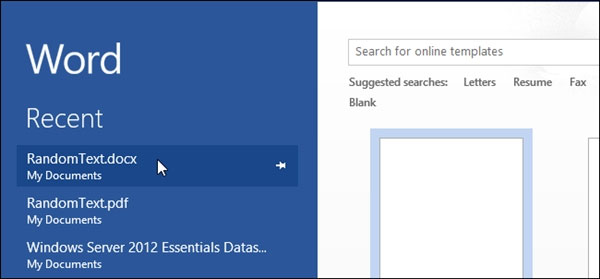
Nếu bạn muốn vô hiệu hóa tính năng này, hãy tham khảo hướng dẫn sau:
Bước 1: Truy cập vào giao diện soạn thảo trong Word 2013. Bạn hãy nhấn vào tab FILE
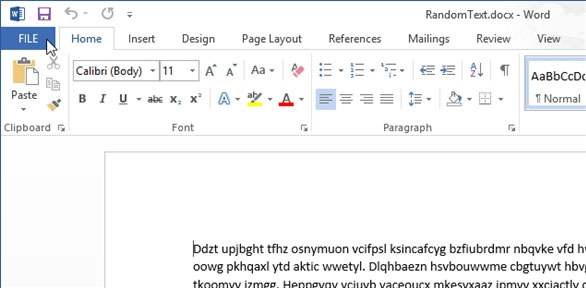
Bước 2: Nhấn tiếp vào tùy chọn Options
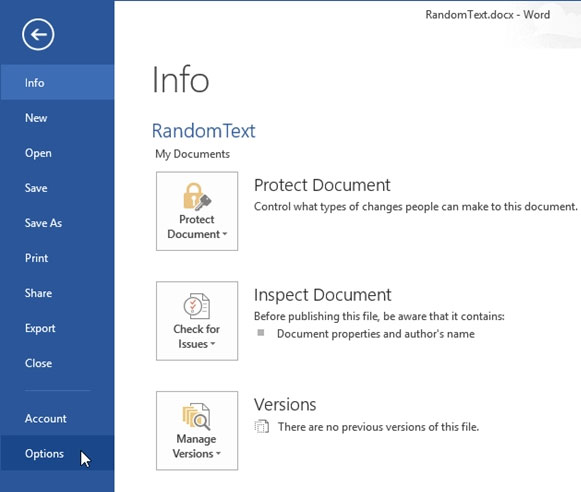
Bước 3: Trong hộp thoại thiết lập Word Options, bạn nhấn vào tùy chọn Advanced
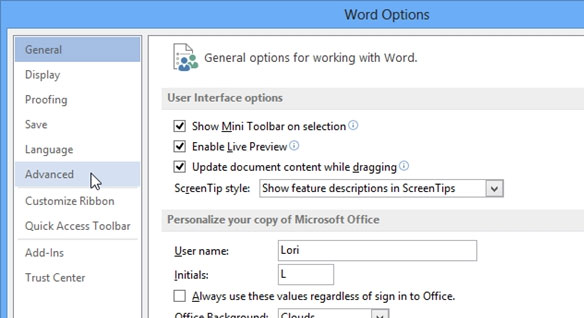
Bước 4: Trong màn hình thiết lập Advanced, bạn hãy chú ý vào nhóm thiết lập Display. Tại dòng Show this number of Recent Documents, bạn hãy nhập vào số 0 để tắt danh sách tập tin vừa mở. Sau đó bạn nhấn OKđể lưu lại.
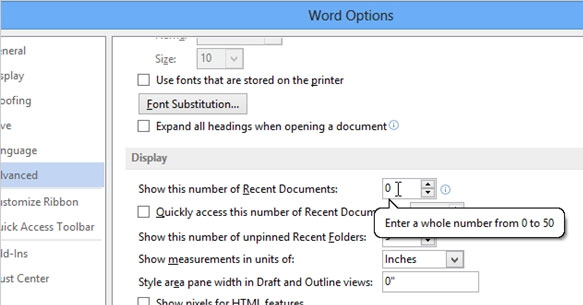
Và đây là kết quả
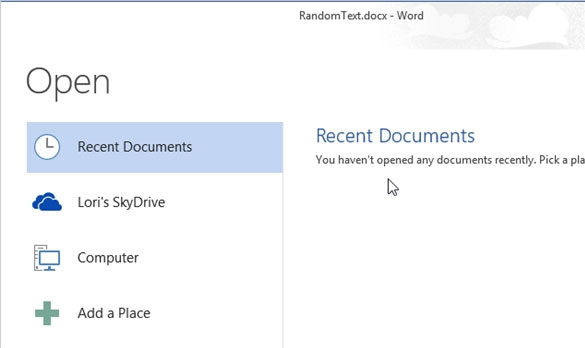
Thủ thuật này cũng có thể áp dụng tương tự như trên Word 2010. Chúc bạn thành công.
Theo VnReview

